G730: FSB 400 (max. Prozessor: P4 mit 2.4 GHz bei 400 MHz FSB), Sockel µFCPGA
G731: FSB 400 (max. Prozessor: P4 mit 2.4 GHz bei 400 MHz FSB),Sockel µFCPGA
G732: FSB 400 (max. Prozessor: P4 mit 2.4 GHz bei 400 MHz FSB) oder FSB 533 (max. Prozessor: P4 mit 3,06 GHz bei 533 MHz FSB),Sockel µFCPGA
Ich habe einen 2.2GHZ Celeron mit 400 MHz FSB im 732 auf 533 MHz laufen gehabt bei 2,9 GHz,
macht aber nicht wirklich Spass, weil der CPU-Lüfter dann immer auf Hochtouren läuft und nervt, läuft aber stabil.
G730: 144Pin PC133 SODIMM, 2 Bänke, getestet von mir je 256 MB, insgesamt 512 MB (evtl 1024MB?)
Laut Herrn Christian Kolbe sind im G730 nun 1024 getestet und funktionieren. Herzlichen Dank für die Info.
G731: 200PIN PC2100/PC2700 SODIMM, 2 Bänke, max 512 MB je Bank
G732: 200PIN PC2100/PC2700 SODIMM, 2 Bänke, max 512 MB je Bank angegeben, es wurden aber auch schon 1024 MB pro Bank, also gesamt 2 GB, erfolgreich zum Laufen gebracht Geschwindigkeit je nach verwendetem Prozessortyp und DIP-Schalterstellung
G732: 15" TFT max. Auflösung: 1400x1050, Softwareeinstellung bis 2048x1536(siehe Tabelle)
G731 SIS mit shared Memory bis zu 64 MB
G732 ATI Radeon Mobility 9000/selten die 7500 mit 64 MB eigenem Grafikspeicher
Das G731 hat diese Funktion nicht, es fehlt der Anschluss auf dem Mainboard, deshalb sind die Touchpads der G730/G732 auch nicht ins G731 einzubauen.
ACHTUNG: Wenn das Book läuft, lasst die Finger von einem BIOS-Update.
BIOS-Updates machen aus einem USB 1 keinen USB2, machen das Book nicht schneller,
kann keine höhere Grafikauflösung zaubern usw.
Durch ein BIOS-Update kann auch der FSB des Prozessors nicht erhöht werden.
Folgende FSB gelten für die Books:
Ein BIOS-Update muss man nur machen, wenn die BIOS-Software nicht mehr läuft. Dies kommt im Normalfall aber nicht vor.
Der Unterschied der einzelnen BIOS-Software besteht nur im Bereich des Logos.
Das Gericom-BIOS zeigt während des Bootens das Gericom-Logo, das Original-ECS-BIOS zeigt dieses Logo nicht,
hat aber genau die gleichen Funktionen wie das Gericom-BIOS.
Sollten andere BIOS-Versionen zusätzliche Funktionen haben, lasst es mich wissen.
Wie mache ich ein BIOS-Update? ->Guckst du hier
Die
Anleitung funkrioniert aber nur mit dem Gericom-BIOS, die
Programmierung mit dem Flash von ECS funktioniert so nicht, hier muss
der Chip auf herkömlichem Weg geflasht werden
Gericom bietet kein BIOS für das G731 an, weshalb in diesem Fall das BIOS von ECS zu verwenden ist.
Für andere Downloadquellen bin ich dankbar.
BIOS-Versionen:
- G730: Phoenix-BIOS
- G731: AMI-BIOS
- G732: Phoenix-BIOS
Das Flashen eines Chips ist normalerweise kein Problem, solange das CD-Laufwerk beim Start noch angesprochen wird.
Wenn das nicht mehr der Fall ist, dann hilft Michael Rosenbaum schnell und kostengünstig aus.
Einstellungen der DIP-Schalter unter der Tastatur
G 730
| 1 | 2 | 3 | 4 | |
| CMOS-Reset | on | off | off | off |
| Chungwa LCD | - | off | on | on |
| AU Optik LCD | - | on | off | on |
Andere TFTs sind möglich, die Einstellungen kenn ich noch nicht.
G 731
Beim G731 ist mir nur bekannt, dass mit dem DIP-Schalter 8 das BIOS auf Default-Einstellungen zurückgesetzt werden kann.DIP8 auf on ->Book einschalten ->Book ausschalten ->DIP8 auf off, nun sind die Einstellungen auf Default
Schalterstellungen für Displays und FSB weiss ich nicht. Wenn ihr was wisst, bitte ein Mail an mich.
G 732
| 1 | 2 | 3 | 4 | 5 | 6 | 7 | 8 | |
| FSB 400 MHz | - | - | - | - | - | - | off | off |
| FSB 533 MHz | - | - | - | - | - | - | on | on |
| CMOS-Reset | on | - | - | - | - | - | - | - |
| XGA LCD (1024x768) | - | - | - | off | on | on | - | - |
| SXGA LCD (1400x1050) | - | - | - | on | off | on | - | - |
| UXGA LCD (??x??) | - | - | - | off | off | on | - | - |
Zerlegung
Vor Zerlegung oder sonstiger Arbeit am Notebook unbedingt Stromkabel rausziehen und Akku rausnehmen (ich spreche aus Erfahrung).
Als erstes Akku und DVD/CD-Laufwerk rausnehmen und Festplatte ausbauen.


Gestartet wird mit der Demontage des TFT. Dazu werden die beiden Scharnierabdeckungen entfernt. Hinten an der Aussparung mit dem Fingernagel anheben und nach oben wegziehen.

Danach die Schalterabdeckung abnehmen

Nun die Kabel für die Schalterleiste (1), das Mikrofon (2) und die Lautsprecher (3) aus den Steckplätzen ziehen und Schalterleiste abschrauben.


Als nächstes die Zugentlastung der Bildschirmkabel abschrauben

Danach die beiden Kabel zum Bildschirm vorsichtig aus den Steckplätzen ziehen.

Jetzt die 4 Schrauben der Scharnierhalterung abschrauben und TFT zur Seite stellen (ja stellen oder legen, wenn ihr sicher nichts drauflegt oder ihr draufsitzt!!!).

Als nächstes die Tastatur ausbauen, Dazu die 4 Clips gegen das Gehäuse drücken und Tastatur dabei abheben. Die Clips sind bei folgenden Tasten:
Strg, Alt, Alt Gr, und der Pfeiltaste (nach unten). Ausserdem befindet sich sich eine Nase unterhalb der Space-Taste. Sie dient als Fixierung.
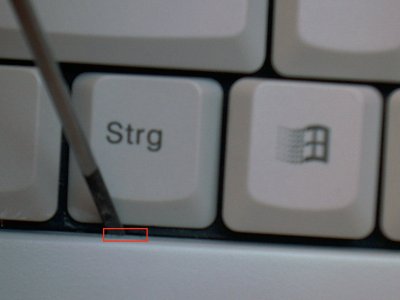
Nun die Tastatur anheben und auf das Touchpad umklappen.

Die Kabelfixierung des Flachbandkabels lösen, Kabel vorsichtig rausziehen und Tastatur beiseite legen.

Kabel des Touchpads in gleicher Weise vom Mainboard lösen.

Nun alle sichtbaren Schrauben lösen und notieren, wo ihr welche Schraube entfernt habt.


Notebook umdrehen, CPU-Abdeckung und CPU-Kühler abschrauben


Nun könnt ihr alle Schrauben lösen, auch hier darauf achten, wo welche Schrauben entfernt wurden.

Jetzt kann das Gehäuse geöffnet werden. Vorne ist das Gehäuse geclipst, hinten lässt es sich ohne weiteres teilen.


Obere Gehäuseschale nach vorne kippen und DJ-Kabel lösen

Jetzt das Glas für den IR-Port abnehmen und die Schrauben der Ports mit der 5mm-Stecknuss lösen.


Zur weiteren Zerlegung Alublech entfernen.

Danach Mainboard aus dem Gehäuse nehmen. Dazu das Gehäuse am Kopfhöreranschluss nach aussen ziehen und Board leicht anheben,
dann das Gehäuse am LPT-Port nach aussen ziehen und Mainboard weiter anheben.


Wenn das Board hinten frei ist, kann das Board nach links weggezogen werden.

Um den Grafikkartenkühler abzuschrauben, die 5 Schrauben lösen.

Grakalüfter anheben und Lüfterkabel ausstecken.

Der Kühler kann weiter zerlegt werden, um ihn zu reinigen. Achtung: Hier gibt es 3 verschiedene Schrauben.

Abdeckplatte entfernen und Kühlereinheit reinigen

Tipps und Tricks
Problem: Das Notebook startet nicht mehrLösungsversuch: Stromkabel abziehen und Akku ausbauen.
Danach Einschaltknopf für 30 Sekunden gedrückt halten.
Jetzt Akku wieder einbauen und Notebook einschalten.
Wenn es nun nicht anspringt, muss das Board untersucht werden.
Dies könnt ihr bei mir machen lassen.
Ich repariere seit 2 Jahren alle G73x-Modelle und bringe 90% aller totgeglaubten Masterpiece, egal ob G 730, G731 oder G 732 wieder ins Leben zurück.
Einfach mir eine Mail schreiben, dann klären wir den Ablauf der Reparatur.
Dabei wird das Board geprüft, wenn eine Reparatur möglich ist, erfolgt nach Absprache mit Euch die Reparatur mit verbindlicher Preisangabe.
Nach der Reparatur wird das Board auf Herz und Nieren getestet und zurückgesendet.
Wenn eine Reparatur unmöglich ist, kostet Euch das lediglich das Porto zu mir und wieder zurück.
©: traebbe